Aquí tiene los pasos que necesita para crear un acceso a una cuenta FTP adicional en su cuenta HostPapa. También puede ver un video tutorial aquí: https://youtu.be/wdZGBRVeZEo
Crear la Cuenta
- Accedaa su consola de HostPapa: www.hostpapa.com/tablero-de-control
- Haga clic en Mi cPanel. Si tiene más de un dominio asociado con su cuenta de HostPapa, haga clic en el enlace del dominio adecuado y luego introduzca su contraseña de cPanel si fuera necesario.
- Haga clic en el icono Cuentas FTP (en el grupo de iconos Archivos).
- En la sección Añadir Cuenta FTP, complete el formulario y haga clic en Crear Cuenta FTP.
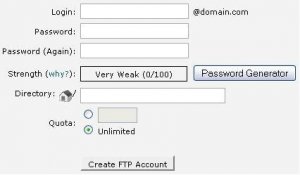
El Nombre de Acceso tendrá un formato como de una dirección de email: un símbolo “@” y su nombre de dominio principal serán añadidos a lo que sea que escriba en el campo Nombre de Acceso. La ilustración anterior muestra “@dominio.com” para este ejemplo, pero usted verá su propio nombre de dominio en el formulario.
La carpeta Directorio mostrará automáticamente una ruta por defecto a una carpeta con el mismo nombre que escribió en el campo Nombre de Acceso, por ejemplo: /public_html/login
Puede cambiar esta ruta a una diferente si prefiere no tenerla en la carpeta /public_html folder (la misma carpeta donde van todos los archivos de su sitio web).
Cualquiera que utilice esta cuenta FTP tendrá acceso sólo a la carpeta al final de la ruta de archivo que especifique en el campo Directorio. Por ejemplo, si especifica /public_html/login como la carpeta de ruta, la cuenta FTP abrirá /login pero no permitirá que nadie navegue aninguna de las otras carpetas, incluyendo /public_html.
Acceder a la Cuenta
Necesitará estos ajustes para acceder a la carpeta FTP.
Dirección de Host/Servidor: dominioprincipal.com (sin “www.”)
Nombre de Usuario: login@dominioprincipal.com
Contraseña: La contraseña que especificó cuándo creó la cuenta FTP
Carpeta de Destino/Ruta de Archivo: (dejar en blanco)
Puerto: 21 (Puede que no se le pregunte el número de puerto – depende del programa FTP)
Reemplazará “dominioprincipal.com” con su nombre de dominio real. Puede también utilizar un nombre de dominio añadido como Dirección de Host/Servidor, pero tenga en cuenta que su nombre de usuario seguirá utilizando su nombre de dominio tras el símbolo “@”. Como se mencionó anteriormente, cualquier que acceda sólo tendrá acceso a la carpeta que especificó cuando la cuenta fue configurada. Esto incluye cualquier subcarpeta dentro de esa carpeta específica. No se pueden abrir o ver otras carpetas en la cuenta.
